Nový low power mode, Moderný pohotovostný pohotovostný režim predstavil spoločnosť Microsoft so systémom Windows 10 a je to klasický vývoj režimu spánku (S3). ODERA viac výhod ako S3, ale z rôznych dôvodov chcete vedieť, ako aktivovať alebo deaktivovať Modern Standby (S0) PE Windows 11 SAU Windows 10.
V nedávnom článku, ktorý som ukázal Čo je moderný pohotovostný režim a ktorý sa líši od klasického režimu spánku.
spokojnosť
Moderný pohotovostný režim (S0) vkladá laptop alebo počítač do latentného spánku s výrazne nízkou spotrebou energie, ale umožňuje Beh v pozadí niektorých služiebako E -mailové upozornenia, správy alebo výstrahy z niektorých aplikácií. Výstup z tohto modulu S0 je takmer okamžitý. Oveľa rýchlejšie ako stav klasického spánku (S3).
Moderná bezpečnosť prichádza aj s niektorými nevýhodami, pre ktoré mnohí používatelia uprednostňujú klasický režim spánku. S S0 Batéria prenosného počítača vykladá oveľa rýchlejšie ako na S3. Niekedy sa stáva, že laptop sa ľahko zahrieva, keď je v spánku (S0).
Ako aktivujete alebo zakážete moderný pohotovostný pohotovostný režim (S0) na Windows 11 alebo Windows 10
Názory používateľov notebooku na nový pohotovostný režim sú rozdelené. Najlepšie je vedieť, ako aktivovať alebo zakázať moderný pohotovostný režim, aby ste si vybrali, aký druh spánku vás najviac uspokojuje.
Ako skontrolujete, či je aktívny moderný pohotovostný režim (S0)?
Predtým, ako aktivujete alebo deaktivujete režimy spánku, musíte skontrolovať ich dostupnosť. Nie všetky notebooky podporujú moderný pohotovostný režim alebo spánok (S3).
OTVORENÉ Command Prompt alebo Terminal ako správca (pravým tlačidlom myši a Run as administrator) a vykonajte riadok objednávky:
powercfg /a
Ak sa v dostupných spánkových stavoch objaví Standby (S3) To znamená, že notebook alebo počítač je klasický režim spánku. Takže moderný pohotovostný režim (S0) nie je aktívny.
Ak je režim aktívny, objaví sa: Standby (S0 Lower Power Idle) Network Connected/Disconnected.
Ako deaktivujete / aktivujete moderný pohotovostný režim (S0) na Windows 11 alebo Windows 10
Ak je aktivovaný S0, objednávku powercfg /a Musí sa objaviť a Standby (S3): “This standby state is disabled when S0 low power idle is supported” Takže môžete deaktivovať moderný pohotovostný režim.
Existujú systémy, ktoré prichádzajú priamo s moderným pohotovostným režimom bez klasického režimu spánku (S3) vo firmvéri. Na týchto systémoch nemožno zakázať moderný pohotovostný pohotovostný režim a alternatíva zostáva na použitie režimu Zrážkový.
Zakázať / moderná aktivácia pohotovostného režimu pomocou príkazového riadka
Zakázať otvorenie Command Prompt V systéme Windows 11 s právami administrátora a vykonajte objednávku:
reg add HKLM\System\CurrentControlSet\Control\Power /v PlatformAoAcOverride /t REG_DWORD /d 0
The operation completed successfully. To znamená, že moderný pohotovostný pohotovostný režim (S0) bol zakázaný a bol aktivovaný klasický spánok (S3).
Moderný pohotovostný režim sa aktivuje s príkazom:
reg delete "HKLM\System\CurrentControlSet\Control\Power" /v PlatformAoAcOverride /f
The operation completed successfully.
Po obidvoch zmenách by ste mali reštartovať počítač alebo notebook.
Prvá objednávka pridá do registrov (Register Windows) Control Power Čiara, ktorá deaktivuje charakteristiku spánku (S0). Druhý riadok vymaže register, ktorý zabraňuje modernému pohotovostnému režimu.
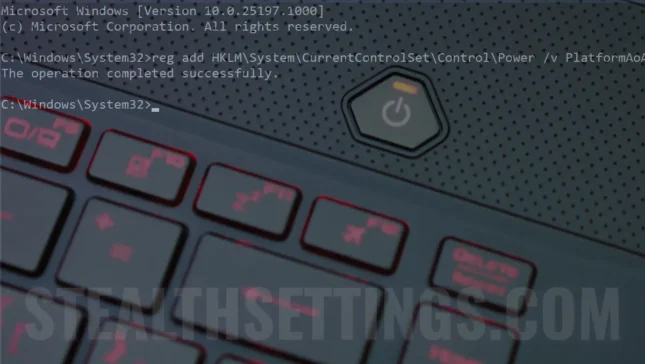
Aby som bol úprimný, netušil som o tomto type spánku pre Windows. Je to dobré riešenie, najmä keď mám k soketu pripojený laptop. Vďaka!